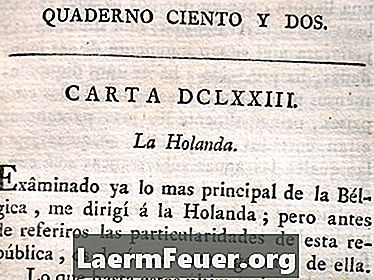
Contenu
Microsoft Word, ou simplement Word, est un programme qui permet aux utilisateurs de créer des documents texte. L'outil d'impression dans Word vous permet de choisir le format de papier à imprimer. Par exemple, vous pouvez configurer l’imprimante pour imprimer des documents sur des enveloppes de format standard, sur des cartes de six pouces sur quatre pouces, ainsi que sur du papier de format standard.
Les instructions
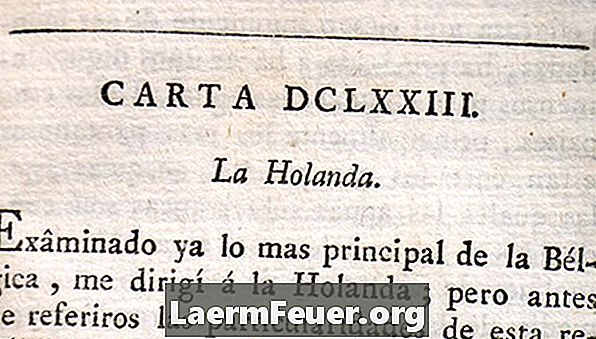
-
Ouvrez un document Word et appuyez sur la touche "Ctrl + P" pour l'outil d'impression.
-
Cliquez sur le bouton "Propriétés" situé dans le coin supérieur droit de l'outil d'impression. Cliquez sur l'onglet Effets.
-
Modifiez les paramètres dans "Options de redimensionnement" à votre convenance.De nombreuses options peuvent être modifiées, notamment le format de papier que vous souhaitez imprimer. Toutefois, l'option que vous recherchez probablement est l'option "Imprimer le document en" où vous pouvez sélectionner tous les formats et types de papier individuellement. Après avoir sélectionné le papier, assurez-vous que la case "Réduire au format" est cochée pour que l'impression se termine correctement.
-
Revenez à l'outil d'impression et cliquez sur le bouton "OK" en bas de l'écran pour lancer l'impression.